Selvom Twitter officielt har øget antallet af tegn pr. Tweet til 280 fra den tidligere grænse på 140 tegn, er det stadig ikke nok til at sende langtidsindhold. Derfor bruger folk Twitters threaded tweet-funktion, der giver dem mulighed for at sende langtidsindhold ved at svare på deres egne tweets. Folk, der bruger deres liv på Twitter, ved, hvor svært det er at læse en stor tråd-tweet. Du skal klikke på hver tweet i en tråd individuelt for at udvide det, hvilket tager tid, og hele processen er virkelig frustrerende. I bund og grund, at læse en lang trådtweet på Twitter er et mareridt.
Men det behøver ikke at være sådan. Med trådlæser kan en bruger let læse lange Twitter-tråde. Trådlæser konverterer en gevindtweet til et simpelt blogindlæg hvor alle tweets nævnes en efter en, hvilket gør det let for brugerne at læse det. I denne artikel skal vi se, hvordan vi kan bruge trådlæser til let at læse trådede tweets:
Brug trådlæser til let at læse trådede tweets
Som jeg nævnte ovenfor, konverterer trådlæser en trådet tweet til et simpelt blogindlæg, der giver dig en nem og hurtigere læseoplevelse. Trådlæser kalder det som at rulle en tweet. Der er tre metoder til at udrulle en tweet ved hjælp af Thread Reader-tjenesten, og vi vil se på dem alle en efter en:
Brug af trådlæserudvidelse på Google Chrome
- Den nemmeste måde at bruge Thread Reader er ved at bruge dens Chrome-udvidelse. Først, Klik på linket for at installere Trådlæser Chrome Extension.
2. Åbn nu din Twitter-konto i Chrome, og find en tweet med gevind. Her, klik på pil ned, der udvider menuen.
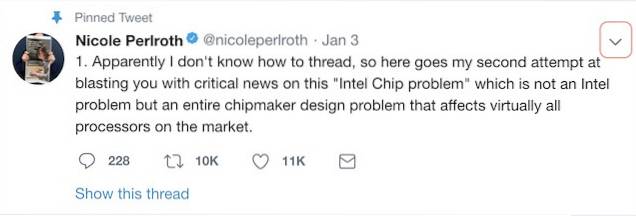
3. Nu, klik på "Afrul i trådlæser".
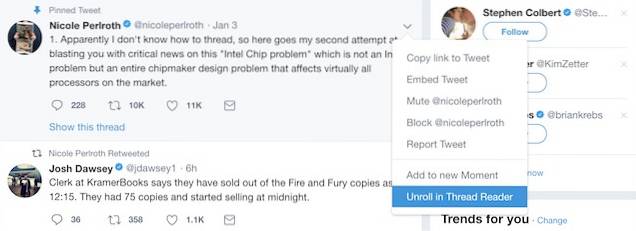
4. En ny fane åbnes som vil huse alle tweets i et blogindlæg, som vist på billedet nedenfor.
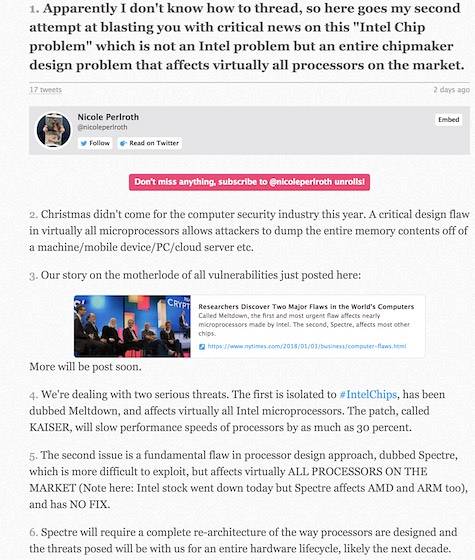
Videoen viser også, hvordan du kan bruge Chrome-udvidelsen af Thread Reader til at udrulle og let læse den trådede tweet.
Brug af Android App til trådlæser
Hvis du foretrækker at gennemse Twitter på din telefon, som de fleste af os gør, er det her, hvordan du kan bruge Thread Reader's Android-app til at udrulle og let læse en trådtweet:
- De første to trin er ens. Først skal du starte Twitter-appen og finde en tweet med gevind.
2. Her skal du trykke på “pil ned” og derefter tryk på "Del Tweet via" mulighed.
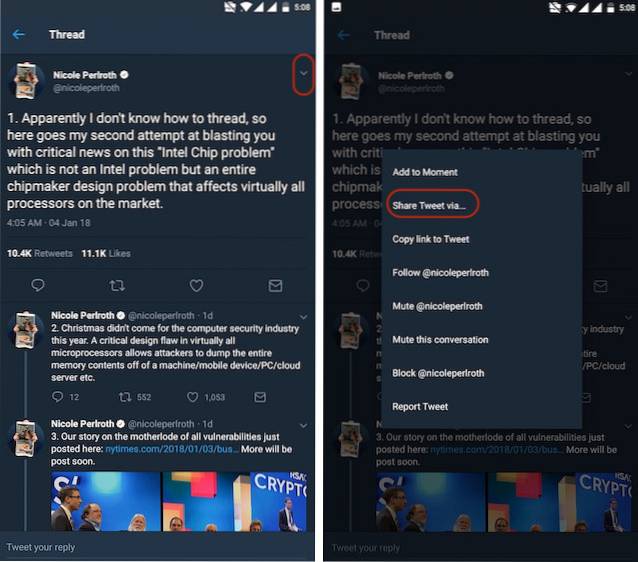
3. Nu, rul ned for at finde indstillingen Trådlæser, og tryk på det. Du vil se, at der åbnes et nyt link, som indeholder alle tweets i et letlæseligt blogindlæg.
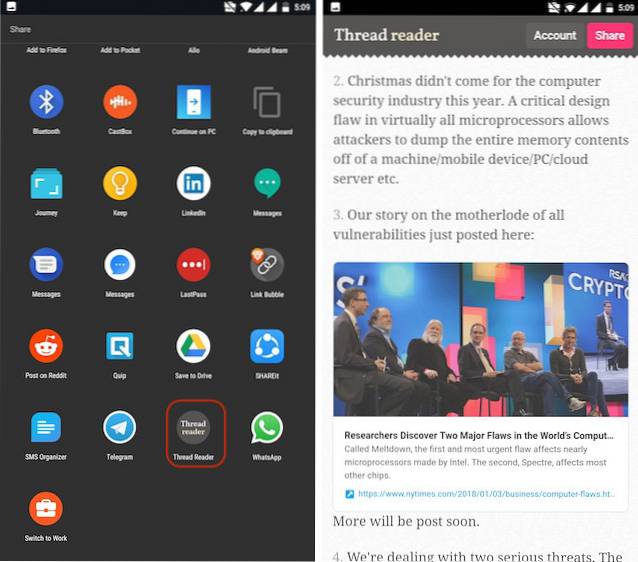
Brug af trådlæser Bot
Ovenstående to metoder er enkle og nemme at bruge, men hvad hvis en bruger hverken bruger Chrome eller Android. Nå, så kan han / hun bruge Thread Reader-bot til at rulle den trådede tweet.
Bemærk: Jeg bruger Safari på min MacBook Pro til at demonstrere denne funktion.
- Åbn først den trådede tweet og derefter Klik på svarfeltet.
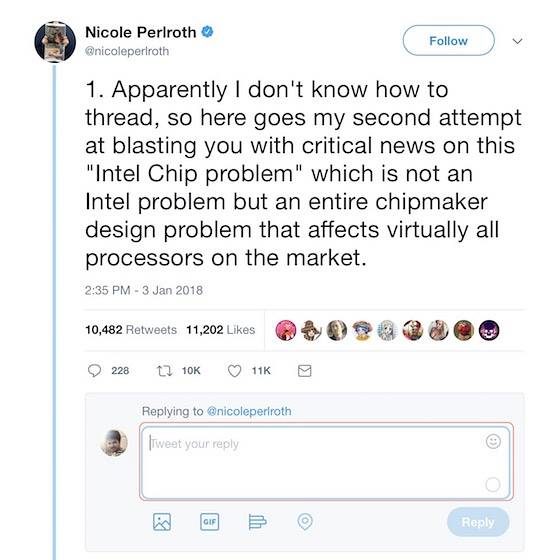
2. Her, skriv følgende svar og post det - @tttthreads udrulles som vist på billedet nedenfor.
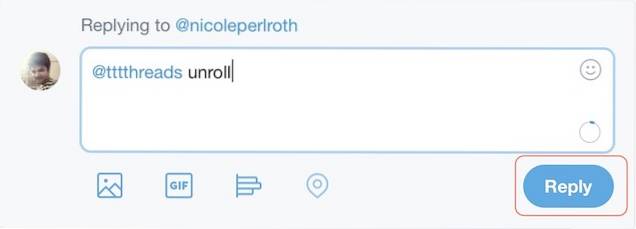
3. Efter et par sekunder du modtager en underretning på din Twitter-konto. Klik på linket i notifikationen for at åbne den trådede tweet i et blogindlæg-format.
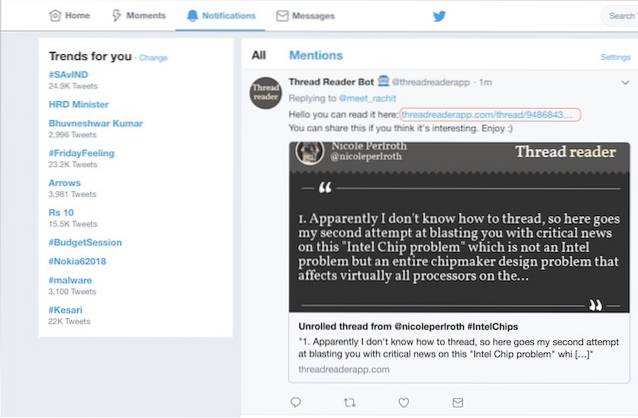
Og sådan ser det ud, når du klikker på linket i din meddelelse.
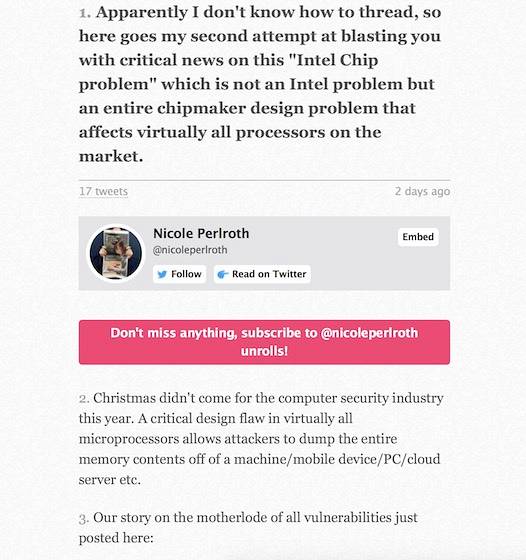
4. Her er en video, der forklarer det samme. Se det, hvis du ikke var i stand til at følge ovenstående tutorial.
SE OGSÅ: Sådan kontrolleres, hvad Google ved om dig
Læs let trådede tweets ved hjælp af trådlæser
Som du kan se, gør trådlæser det meget nemt at læse tweets med lange tråde. Hvis du er en person, der beskæftiger sig meget med trådede tweets, kan dette spare dig for meget tid og kræfter. Brug dette smarte trick og lad os vide, om du kan lide det eller ej. Hvis du kan lide det, skal du huske at dele denne artikel med dine andre Twitterati-venner.
 Gadgetshowto
Gadgetshowto



